Google Drive nhanh chóng trở thành một trong những công cụ phổ biến nhất cho những người quan tâm đến việc cộng tác trên tài liệu, bài thuyết trình, file PDF và bảng tính.
Các công cụ nguyên bản của Google Drive (bao gồm phần nhận xét, tính năng trò chuyện và các quyền chỉnh sửa ở các mức độ khác nhau) là một tập hợp các tính năng tuyệt vời, nhưng cũng có các ứng dụng web chú thích đặc biệt có thể tích hợp với Google Drive và giúp việc trao đổi với người khác về tài liệu, file PDF, hoặc file hình ảnh dễ dàng và hiệu quả hơn.
Các công cụ chú thích trực tuyến cho Google Drive
Mục đích của việc chú thích là gì?

Chú thích cho phép những người tham gia tạo tài liệu, thêm từng nhận xét vào tài liệu hiện có, thông qua văn bản, bản vẽ và đánh dấu mà không thay đổi bản gốc tài liệu.
Trong môi trường cộng tác ngày nay, chú thích đã nhanh chóng trở thành một phần phổ biến của hầu hết các ứng dụng web. Việc tạo chú thích trực tuyến dễ dàng hơn nhiều so với việc chia sẻ file qua lại mỗi lần thêm nhận xét mới, và làm việc cùng lúc với những người đóng góp khác có thể giúp đơn giản hóa quá trình cộng tác.
Chú thích có thể được sử dụng trong hầu hết mọi ngữ cảnh, bao gồm:
- Các dự án nhóm: Trong khi Google đã giới thiệu một loạt các tính năng dành cho sinh viên, làm việc theo nhóm vẫn có thể là một quá trình gây ra khá nhiều bực bội. Chú thích có thể loại bỏ những bực bội đó. Thay vì để mọi người chỉnh sửa tài liệu cùng một lúc, việc thêm nhận xét và câu hỏi có thể giúp làm rõ những điều được quan tâm mà không thay đổi nội dung tài liệu sau mỗi vài phút.
- Đọc hiểu: Giáo viên tiếng Anh ở trường trung học của bạn sẽ không còn phải phát điên lên khi cô ấy phải tạo các ghi chú dán, mỗi lần giao cho bạn đọc một cuốn tiểu thuyết! Ghi chú khi bạn đọc bất kỳ tài liệu nào (dù là tài liệu học tập, bài báo hoặc tài liệu công việc) có thể giúp cải thiện sự hiểu biết của bạn về những gì bạn đang đọc và cung cấp cho bạn thêm thông tin để rút ra kết luận khi bạn trả lời các câu hỏi.
- Giảng dạy: Việc học dễ dàng hơn rất nhiều nhờ các nhận xét chu đáo của giáo viên. Chú thích là một cách tuyệt vời để giúp sinh viên mở rộng quan điểm, tổ chức lại cấu trúc bài luận hoặc để trao đổi với nhau khi ý tưởng có vẻ không rõ ràng.
- Xem xét tài liệu: Chú thích cho phép bạn đi sâu hơn vào vấn đề bằng phản hồi của bạn, sau đó là nhận xét chung và chú thích ít gây phiền toái hơn việc chỉnh sửa tài liệu trực tiếp mà không trao đổi trước ý định của mình với các thành viên khác trong nhóm.
- Xử lý hình ảnh: Có thể khó chỉnh sửa hình ảnh trực tuyến, nhưng chú thích (đặc biệt là qua các công cụ vẽ) cung cấp cách phản hồi trực tiếp được nhắm mục tiêu đến các khu vực cụ thể của hình ảnh, thay vì sử dụng các mô tả mơ hồ để truyền đạt quan điểm của bạn.
- Lập kế hoạch sự kiện: Lập kế hoạch tổ chức đám cưới, cuộc họp mặt đoàn viên hoặc các bữa tiệc khác với một nhóm người trực tuyến thì sao nhỉ? Chú thích có thể là một phương pháp lý tưởng để chia sẻ ý tưởng về chủ đề và màu sắc, đưa ra ý kiến về lời mời và cộng tác trong việc trang trí.
Lợi ích của chú thích là gì?

Có rất nhiều lý do để một người chọn sử dụng chú thích. Sau đây là một số lý do phổ biến nhất:
- Bảo mật thông tin: Nếu bạn muốn chia sẻ tài liệu và nhận ý kiến từ người khác, nhưng không muốn họ sửa đổi bất kỳ tài liệu hiện có nào, thì chú thích sẽ vượt trội hơn các phương pháp chia sẻ tài liệu khác. Chú thích cho phép nhập liệu mà không cung cấp bất kỳ cơ hội nào để người xem thay đổi tài liệu của bạn.
- Cộng tác: Không có gì đơn giản hóa sự cộng tác như các tài liệu PDF. Thật dễ dàng để thực hiện một số thay đổi nhanh chóng trong Google Docs được chia sẻ, nhưng nó có giá trị hơn nhiều đối với nhóm của bạn trong việc giải thích lý do bạn muốn thực hiện những thay đổi đó và yêu cầu thông tin chi tiết từ người khác!
- Trình bày tương tác: Trong một số trường hợp, chú thích thực sự có thể là một phần của bản trình bày thông tin cuối cùng. Hãy tưởng tượng những lợi ích có thể đến từ một tài liệu học thuật về Beethoven có chú thích chứa các đoạn âm thanh, hoặc các quan điểm bổ sung về một bức tranh sơn dầu trên một file PDF về nghệ thuật hiện đại.
- Hiểu ngữ cảnh: Trong bất kỳ trường hợp nào bạn cung cấp nhận xét, sẽ dễ dàng hơn nhiều khi chúng được đặt trong ngữ cảnh của tài liệu nguồn. Chú thích cho phép các nhận xét được tích hợp trực tiếp vào ngữ cảnh của tài liệu gốc, giúp người đã yêu cầu nhận xét từ bạn hiểu rõ hơn quan điểm của bạn.
- Đào sâu hơn việc học tập: Bằng chứng cho thấy rằng các tài liệu chú thích có thể giúp bạn nhớ lại các tình huống đã nghiên cứu. Các bài viết chú thích cho mục đích của riêng bạn làm tăng tính gắn kết với tài liệu, từ đó giúp bộ não của bạn mã hóa nhiều hơn những gì bạn đã đọc và lưu giữ lại các kiến thức để sử dụng sau này.
Những công cụ chú thích tốt nhất cho Google Drive
1. MetaPDF.com
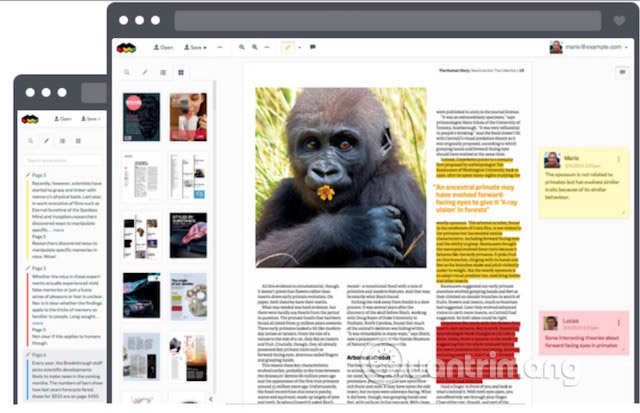
MetaPDF là một lựa chọn tuyệt vời cho những người tìm kiếm một tùy chọn chú thích cơ bản cho các file PDF. Tất cả những gì bạn cần để truy cập ứng dụng web này là tài khoản Google Drive và bạn có thể bắt đầu highlight và nhận xét ngay lập tức trên các file PDF đó, cũng như chia sẻ suy nghĩ của mình với bất kỳ ai khác trong nhóm.
2. Luminpdf.com
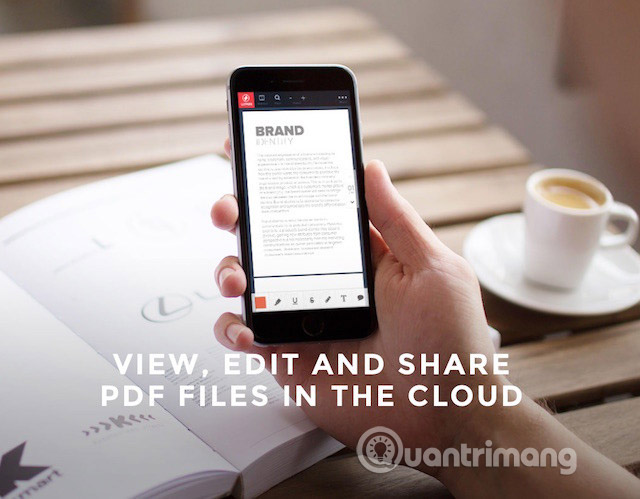
Lumin có sẵn như một công cụ được sử dụng với Google Drive, Dropbox hoặc OneDrive và cũng có thể được tải xuống dưới dạng tiện ích mở rộng của Chrome, để sửa đổi nhanh các file đính kèm trong Gmail. Các tính năng được cung cấp bởi Lumin bao gồm các công cụ chú thích cơ bản, cũng như hỗ trợ màn hình cảm ứng để tạo điều kiện thêm bản vẽ trên máy tính bảng hoặc điện thoại của bạn.
Lumin hoạt động trên các thiết bị và hỗ trợ nhiều người dùng, có tính năng đồng bộ hóa theo thời gian thực. Bạn có thể kiểm soát lượng truy cập chỉnh sửa mà mỗi người dùng có và nó cho phép bạn tạo, lưu và chỉnh sửa các biểu mẫu PDF. Các công cụ chữ ký điện tử cho Lumin cũng sắp ra mắt.
3. Dochub.com
Dochub là một cách tiếp cận không quá rườm rà để chỉnh sửa file PDF, ký tên tài liệu và điền biểu mẫu. Bạn có thể mở file PDF trực tiếp từ Gmail, Google Drive và Dropbox, cũng như chú thích chúng bằng cách sử dụng văn bản và bản vẽ.
Dochub có mã hóa SSL 256 bit, xác thực OAuth 2.0 và bộ nhớ được mã hóa, rất phù hợp cho các nhóm thường xuyên làm việc với các tài liệu nhạy cảm.
4. Easy Annotate (dành cho iPad)
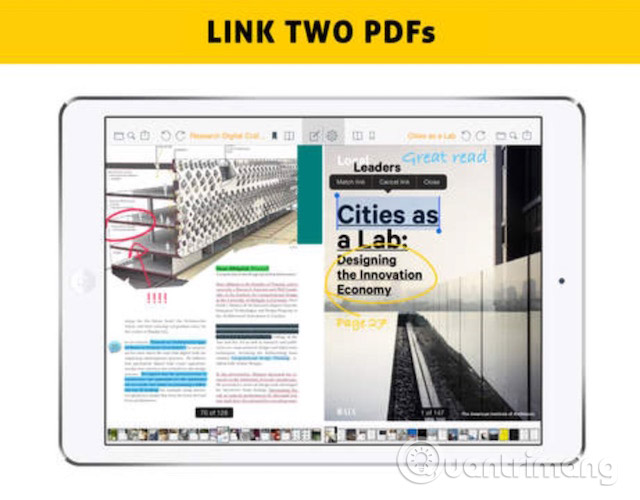
Nếu bạn thích sử dụng iPad của mình để xem các file PDF, ứng dụng Easy Annotate có thể là một trong những lựa chọn tốt nhất dành cho bạn.
Ứng dụng này cho phép bạn xem hai file PDF cùng một lúc (tuyệt vời khi muốn so sánh hình ảnh hoặc các bản nháp khác nhau) và chú thích chúng bằng cách highlight, gạch dưới, thêm văn bản hoặc bản vẽ. Âm thanh, chữ ký và hình ảnh cũng có thể được thêm vào các file và các file được chú thích này có thể được xuất sang Dropbox, Google Drive hoặc email.
Cần lưu ý rằng phiên bản miễn phí của ứng dụng này có chứa quảng cáo, và bạn sẽ phải nâng cấp lên phiên bản trả tiền (6,99$) để xóa chúng và ứng dụng không có các công cụ cộng tác giống như các tùy chọn khác ở trên.
5. ChalkUp.co
Trong khi ứng dụng web này được nhắm mục tiêu cụ thể cho giáo viên, đây cũng là công cụ tuyệt vời cho những người thường phải đánh dấu tài liệu (cho dù bạn làm việc ở trường tiểu học, trường trung học, dạy thêm hoặc làm trong khối văn phòng ở trường trung học).
ChalkUp cung cấp nhiều tùy chọn đánh dấu, tận dụng lợi thế của chú thích để cung cấp cho sinh viên phản hồi chi tiết, chuyên sâu thông qua văn bản và hình vẽ. Sinh viên có thể xem phản hồi này ngay lập tức, và điều đó giúp mang lại nhiều cơ hội hơn cho việc giao tiếp và học tập.
ChalkUp tích hợp hoàn toàn với Google Apps for Education, biến nó thành một công cụ đánh dấu lý tưởng cho các giáo viên, những người đã sử dụng các công cụ giảng dạy của Google trong lớp học của họ.
Google Drive đã trở thành tùy chọn truy cập để đọc, lưu trữ và chỉnh sửa file PDF trực tuyến. Các công cụ chú thích trên đây không nhằm thay thế chức năng hiện có của nó, mà chỉ là bổ sung nhiều tùy chọn hơn và quy trình được nhắm mục tiêu cụ thể hơn đối với nhu cầu làm việc nhóm của bạn.
Bạn thích sử dụng công cụ chú thích nào nhất? Nếu có bất kỳ công cụ chú thích nào chưa có trong danh sách này mà bạn thấy hữu ích, hãy để lại ý kiến trong phần bình luận bên dưới nhé!
Xem thêm:
 Công nghệ
Công nghệ  AI
AI  Windows
Windows  iPhone
iPhone  Android
Android  Học IT
Học IT  Download
Download  Tiện ích
Tiện ích  Khoa học
Khoa học  Game
Game  Làng CN
Làng CN  Ứng dụng
Ứng dụng 




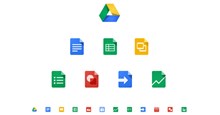

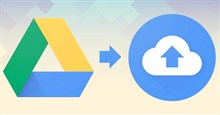











 Linux
Linux  Đồng hồ thông minh
Đồng hồ thông minh  macOS
macOS  Chụp ảnh - Quay phim
Chụp ảnh - Quay phim  Thủ thuật SEO
Thủ thuật SEO  Phần cứng
Phần cứng  Kiến thức cơ bản
Kiến thức cơ bản  Lập trình
Lập trình  Dịch vụ công trực tuyến
Dịch vụ công trực tuyến  Dịch vụ nhà mạng
Dịch vụ nhà mạng  Quiz công nghệ
Quiz công nghệ  Microsoft Word 2016
Microsoft Word 2016  Microsoft Word 2013
Microsoft Word 2013  Microsoft Word 2007
Microsoft Word 2007  Microsoft Excel 2019
Microsoft Excel 2019  Microsoft Excel 2016
Microsoft Excel 2016  Microsoft PowerPoint 2019
Microsoft PowerPoint 2019  Google Sheets
Google Sheets  Học Photoshop
Học Photoshop  Lập trình Scratch
Lập trình Scratch  Bootstrap
Bootstrap  Năng suất
Năng suất  Game - Trò chơi
Game - Trò chơi  Hệ thống
Hệ thống  Thiết kế & Đồ họa
Thiết kế & Đồ họa  Internet
Internet  Bảo mật, Antivirus
Bảo mật, Antivirus  Doanh nghiệp
Doanh nghiệp  Ảnh & Video
Ảnh & Video  Giải trí & Âm nhạc
Giải trí & Âm nhạc  Mạng xã hội
Mạng xã hội  Lập trình
Lập trình  Giáo dục - Học tập
Giáo dục - Học tập  Lối sống
Lối sống  Tài chính & Mua sắm
Tài chính & Mua sắm  AI Trí tuệ nhân tạo
AI Trí tuệ nhân tạo  ChatGPT
ChatGPT  Gemini
Gemini  Điện máy
Điện máy  Tivi
Tivi  Tủ lạnh
Tủ lạnh  Điều hòa
Điều hòa  Máy giặt
Máy giặt  Cuộc sống
Cuộc sống  TOP
TOP  Kỹ năng
Kỹ năng  Món ngon mỗi ngày
Món ngon mỗi ngày  Nuôi dạy con
Nuôi dạy con  Mẹo vặt
Mẹo vặt  Phim ảnh, Truyện
Phim ảnh, Truyện  Làm đẹp
Làm đẹp  DIY - Handmade
DIY - Handmade  Du lịch
Du lịch  Quà tặng
Quà tặng  Giải trí
Giải trí  Là gì?
Là gì?  Nhà đẹp
Nhà đẹp  Giáng sinh - Noel
Giáng sinh - Noel  Hướng dẫn
Hướng dẫn  Ô tô, Xe máy
Ô tô, Xe máy  Tấn công mạng
Tấn công mạng  Chuyện công nghệ
Chuyện công nghệ  Công nghệ mới
Công nghệ mới  Trí tuệ Thiên tài
Trí tuệ Thiên tài